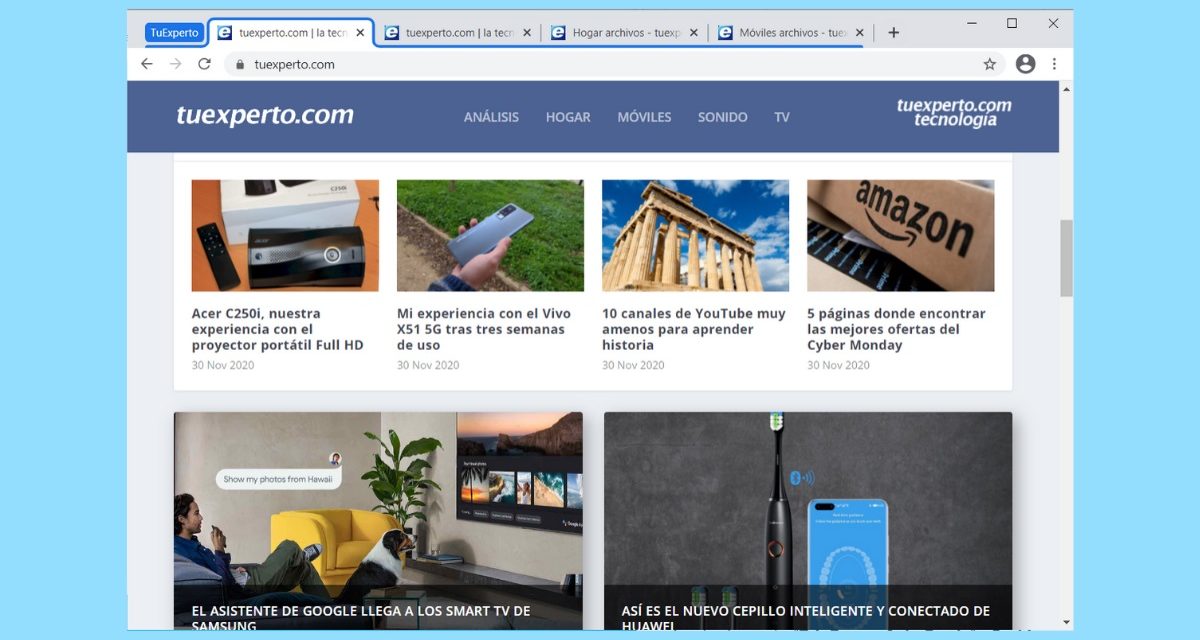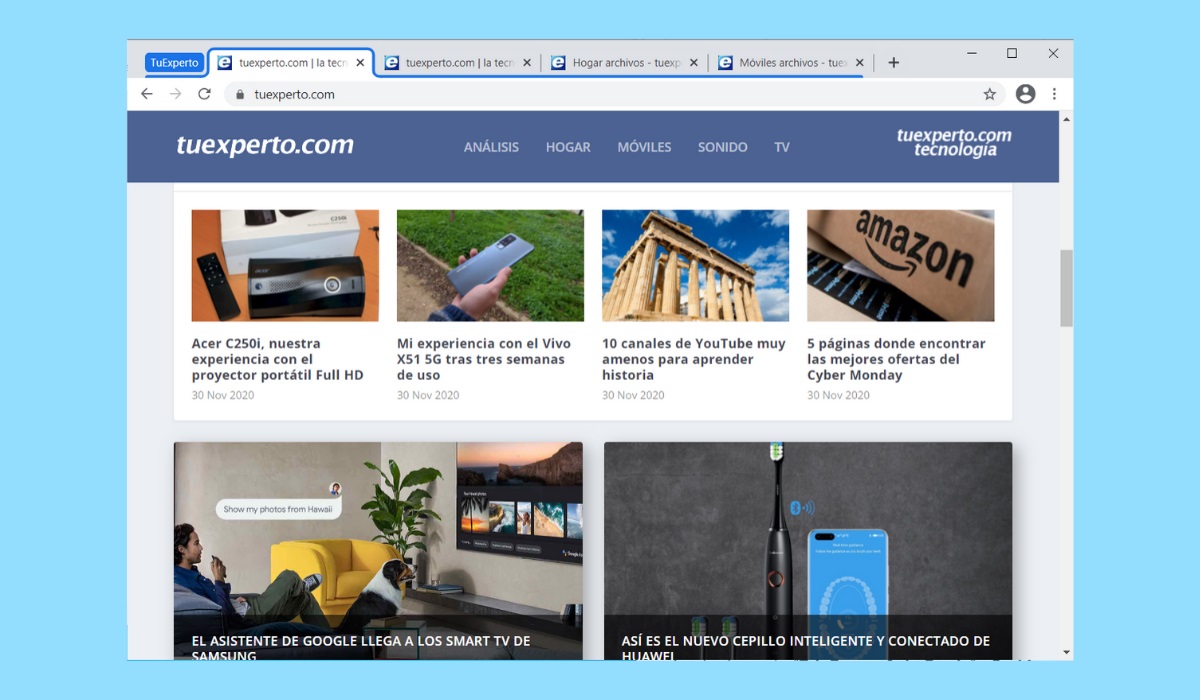
Desde la versión 83 de Google Chrome, los usuarios pueden disfrutar de la agrupación de pestañas. Gracias a esta característica, es posible aglutinar varias pestañas, asignándoles un color específico y un nombre. Evidentemente, los desarrolladores del navegador más popular del mundo saben muy bien que muchos usuarios utilizan Google Chrome como herramienta principal de trabajo. Por eso, no dejan de añadir nuevas funciones relacionadas con la productividad.
En Chrome 87, Google da una nueva vuelta de tuerca a los grupos de pestañas. En forma de función experimental, llegan las agrupaciones de pestañas inteligentes. Así, los grupos se forman de manera automática al abrir enlaces de un mismo dominio. Pese a no ser una función definitiva, es posible activarla de manera sencilla.
Cómo activar los grupos de pestañas automáticos en Google Chrome 87
El primer paso es comprobar si dispones de la última versión del navegador instalada en tu equipo. Habitualmente, Google Chrome se actualiza en segundo plano, sin necesidad de que el usuario haga nada. Sin embargo, puedes asegurarte abriendo los ajustes de Google Chrome y pulsando en Acerca de Chrome.
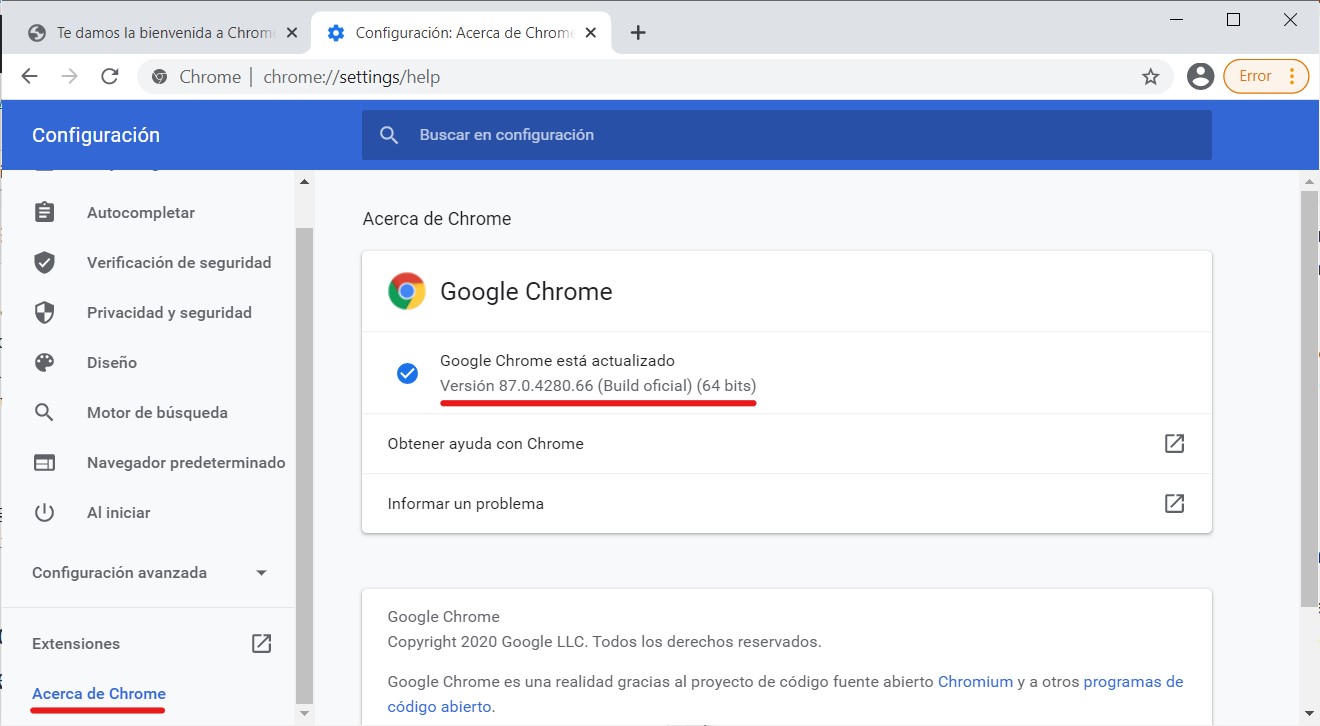
Si tienes una versión igual o superior a la 87, accede, mediante la barra de direcciones, a chrome://flags. En esta URL podrás activar muchas de las funciones experimentales del navegador. Usa el buscador para encontrar la bandera Tab Groups Auto Create. La encontrarás si escribes tab groups.
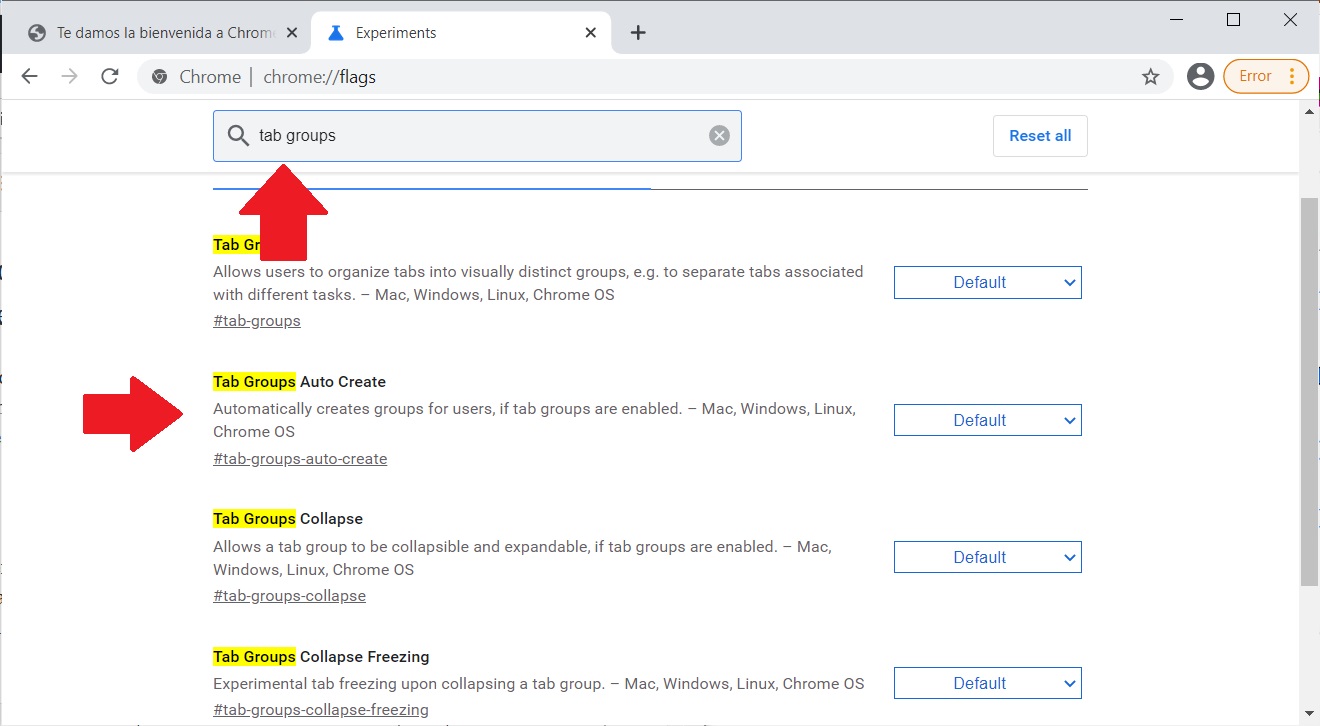
Ahora solo queda cambiar el estado de la función Tab Groups Auto Create de Default a Enable. Hazlo usando el desplegable que verás en la parte derecha de la pantalla. Entonces, reinicia el navegador para aplicar los cambios con el botón Relaunch.
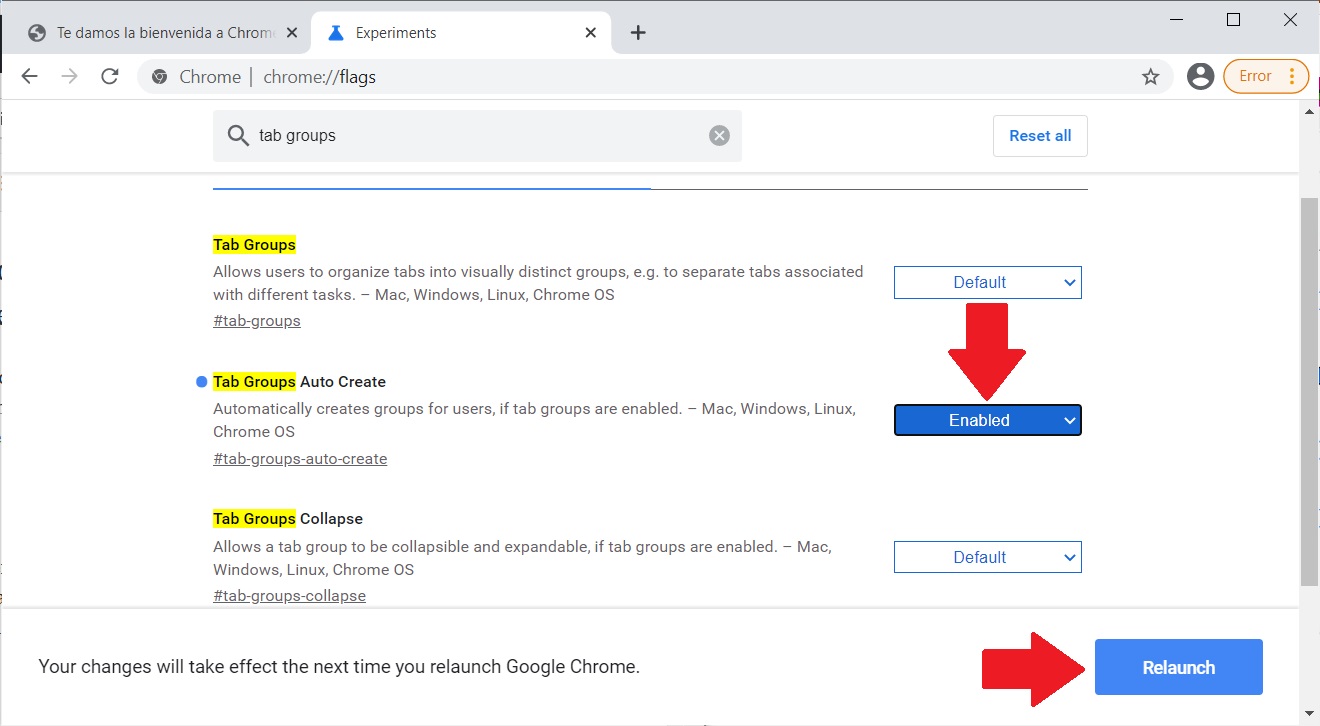
Para empezar a utilizar esta nueva función, abre cualquier página web. Entonces, localiza un enlace en ella y ábrelo en una nueva pestaña. Puedes hacerlo haciendo clic con el botón central del ratón o desplegando el menú contextual. Automáticamente, la nueva pestaña se agrupará con la pestaña en la que te encuentras. En ese momento, ya puedes asignarle un color y un nombre al grupo que se acaba de crear. Recuerda que esta nueva función solo se activa cuando las nuevas pestañas cargan una página que pertenece al mismo dominio. Si el enlace dirige a una web externa, la pestaña nueva no se agrupará con la actual.